.png)

.png)
Guardar tus conversaciones de ChatGPT como archivos PDF no tiene por qué costar nada, especialmente con opciones como gratis ChatGPT a PDF herramientas. Puedes usar métodos sencillos, como la función de impresión de tu navegador, las extensiones gratuitas o la opción de exportación integrada de ChatGPT para crear archivos limpios y compartibles. Para aquellos que buscan opciones avanzadas, PageOn.ai destaca como una poderosa herramienta para administrar y mejorar los archivos PDF. Ya sea que necesite soluciones rápidas o una personalización detallada, estas opciones hacen que la exportación de conversaciones sea sencilla y accesible.
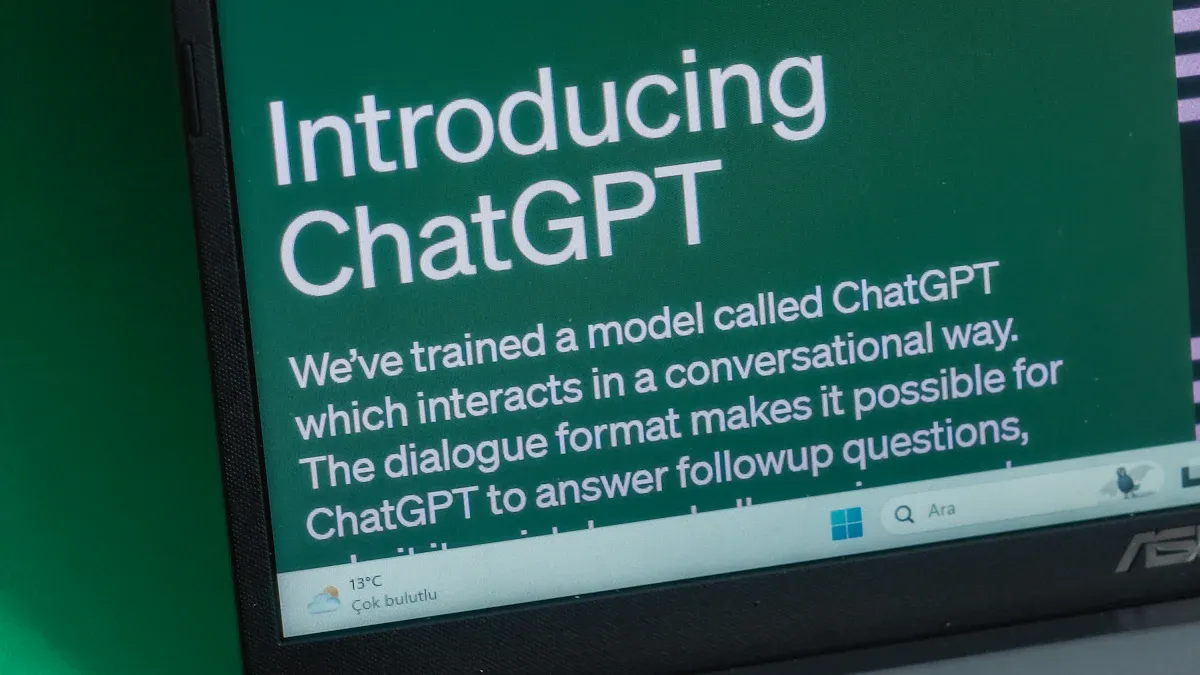
Guardar tus conversaciones de ChatGPT con la función de impresión de tu navegador es uno de los métodos más sencillos y accesibles. Este enfoque no requiere herramientas ni software adicionales, por lo que es una excelente opción para tareas rápidas y sencillas. Sigue estos pasos para guardar tu conversación de ChatGPT como un archivo PDF:
Abre la conversación de ChatGPT que quieras guardar.
Comience por navegar a la plataforma ChatGPT y abrir la conversación específica que desea guardar. Asegúrese de que toda la conversación esté visible en su pantalla. Si la conversación es larga, desplázate por ella para cargar todo el contenido antes de continuar.
Usa la opción «Imprimir» del navegador (Ctrl+P o Comando+P).
Cuando la conversación esté lista, accede a la función de impresión de tu navegador. En la mayoría de los navegadores, puede hacerlo pulsando Control+P en Windows o Comando+P en Mac. También puedes hacer clic en el menú del navegador (normalmente representado por tres puntos o líneas) y seleccionar la opción «Imprimir».
Selecciona «Guardar como PDF» como destino.
En el cuadro de diálogo de impresión, busque la configuración de destino o de la impresora. En el menú desplegable, selecciona «Guardar como PDF». Esta opción te permite convertir la conversación en un archivo PDF en lugar de enviarla a una impresora física.
Ajusta la configuración (por ejemplo, el diseño, los márgenes) y guarda el archivo.
Antes de guardar, revisa la configuración para asegurarte de que el PDF tiene el aspecto deseado. Puedes ajustar el diseño (vertical u horizontal), los márgenes y otras opciones para optimizar la apariencia. Cuando esté satisfecho, haga clic en el botón «Guardar», elija una ubicación en su dispositivo y asigne un nombre al archivo para identificarlo fácilmente.
Ventajas: No se requieren herramientas adicionales, es rápido y sencillo.
Este método es totalmente gratuito y no requiere la instalación de ninguna extensión o software. Es rápido, sencillo y funciona en la mayoría de los navegadores. Puedes guardar los resultados de ChatGPT como archivos PDF con solo unos pocos clics, lo que lo hace ideal para usuarios ocasionales.
Limitaciones: opciones de personalización limitadas, es posible que no maneje bien las conversaciones largas.
Si bien es conveniente, este método tiene sus inconvenientes. Las opciones de formato son limitadas y es posible que la salida no siempre se vea pulida. Las conversaciones largas pueden resultar difíciles de guardar, ya que algunos navegadores pueden tener dificultades para cargar o imprimir contenido extenso. Además, no dispondrás de funciones avanzadas como anotaciones o elementos interactivos.
Usar la función de impresión del navegador es una forma práctica de guardar las conversaciones de ChatGPT como archivos PDF cuando necesitas una solución sencilla y gratuita. Sin embargo, para una mayor personalización o un mejor formato, es posible que desees explorar otras herramientas o extensiones.
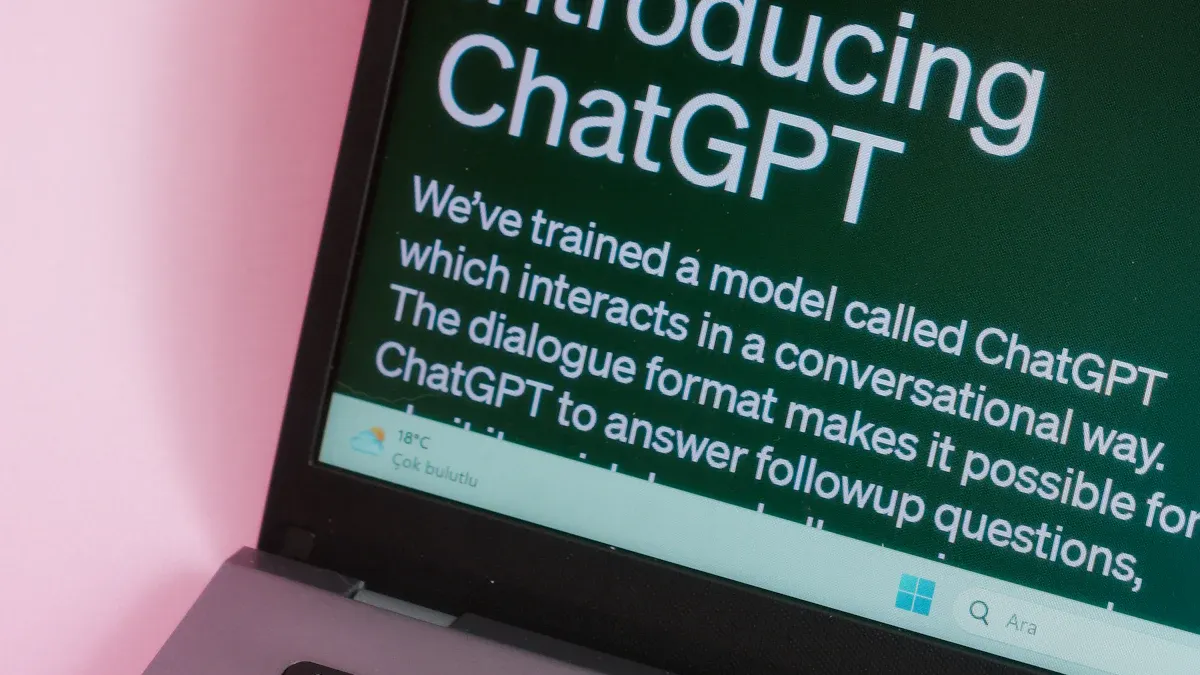
El uso de extensiones de navegador es otra forma eficaz de guardar las conversaciones de ChatGPT como archivos PDF. Estas herramientas mejoran la funcionalidad y ofrecen mejores opciones de formato en comparación con la función de impresión del navegador. Dos extensiones populares, ChatGPT Prompt Genius y Export ChatGPT Conversation, destacan por su facilidad de uso y funciones avanzadas.
ChatGPT Prompt Genius: descripción general y características
ChatGPT Prompt Genius es una extensión versátil diseñada para mejorar tu experiencia con ChatGPT. Te permite guardar conversaciones en varios formatos, incluidos Markdown, HTML, PDF y PNG. También puedes sincronizar tu historial de chat localmente, lo que facilita el acceso a las conversaciones anteriores. Una de sus características más destacadas es la posibilidad de personalizar temas, como «SMS» o «chimenea acogedora», lo que puede hacer que los archivos guardados sean visualmente atractivos. Además, esta extensión te permite descubrir, compartir y usar las mejores instrucciones de ChatGPT, añadiendo una capa de creatividad a tus interacciones.
Exportar conversación de ChatGPT: descripción general y características
Export ChatGPT Conversation es otra excelente herramienta para exportar conversaciones de ChatGPT. Permite guardar las respuestas como archivos PDF, imágenes y texto. Esta extensión te permite seleccionar mensajes específicos para incluirlos en la exportación, lo que te da control sobre el contenido. También ofrece varios estilos para resaltar diferentes partes de la conversación, garantizando un aspecto refinado y profesional. Ya sea que necesites guardar una conversación de chatgpt como pdf o compartirla en otro formato, esta extensión proporciona una solución flexible.
Busca la extensión en Chrome Web Store
Para empezar, abre Chrome Web Store y busca la extensión deseada, como ChatGPT Prompt Genius o Export ChatGPT Conversation. Usa la barra de búsqueda para localizar la extensión rápidamente.
Haz clic en «Añadir a Chrome» y sigue las instrucciones de instalación
Cuando encuentres la extensión, haz clic en el botón «Añadir a Chrome». Aparecerá una ventana emergente solicitando confirmación. Aprueba la instalación y espera a que finalice el proceso. El icono de la extensión aparecerá en la barra de herramientas del navegador cuando esté listo para usarse.
Abre ChatGPT y usa la extensión para exportar la conversación como PDF
Tras la instalación, navega hasta ChatGPT y abre la conversación que quieras guardar. Haz clic en el icono de la extensión de la barra de herramientas para activarla. Sigue las instrucciones que aparecen en pantalla para exportar la conversación. Según la extensión, es posible que tengas opciones para personalizar el formato, seleccionar mensajes específicos o ajustar el diseño antes de guardar el archivo.
Ventajas: Funcionalidad mejorada, mejores opciones de formato
Extensiones como ChatGPT Prompt Genius y Export ChatGPT Conversation ofrecen funciones que van más allá de la opción básica de impresión del navegador. Puedes guardar chatgpt como pdf con un formato mejorado, personalizar los temas e incluso sincronizar tu historial de chat. Estas herramientas también te permiten exportar las conversaciones de chatgpt a pdf u otros formatos, lo que las hace versátiles para diferentes necesidades.
Limitaciones: requiere instalación, es posible que no funcione en todos los navegadores
Si bien estas extensiones son potentes, requieren instalación, lo que puede no ser ideal para usuarios con permisos de navegador limitados. Además, es posible que algunas extensiones no funcionen en navegadores distintos de Chrome, lo que restringe su accesibilidad. Comprueba siempre la compatibilidad antes de la instalación.
El uso de extensiones gratuitas es una forma práctica de descargar los resultados de ChatGPT a PDF mientras disfruta de funciones y personalización mejoradas. Ya sea que necesites exportar datos de ChatGPT para uso personal o profesional, estas herramientas proporcionan una solución fiable.
ChatGPT ofrece una función de exportación integrada que simplifica el proceso de guardar conversaciones como archivos PDF. Este método es ideal si prefieres un enfoque fluido sin depender de herramientas o extensiones externas. Siga estos pasos para utilizar esta función de forma eficaz.
Comprueba si la función de exportación está disponible en tu cuenta de ChatGPT.
Empieza por confirmar si tu cuenta de ChatGPT incluye la función de exportación integrada. Abre la configuración de tu cuenta o busca las opciones en el menú de conversación. Si la función está disponible, verás una opción llamada «Exportar».
Navega hasta el menú de configuración o conversación.
Una vez que encuentres la opción de exportación, navega a la configuración o al menú de la conversación que deseas guardar. Esto garantiza que estés trabajando directamente con el contenido que deseas convertir en PDF.
Selecciona «Exportar» y elige PDF como formato.
Haga clic en la opción «Exportar» y seleccione PDF como el formato deseado. El sistema procesará la conversación y la preparará para su descarga. Guarde el archivo en su dispositivo y asígnele un nombre apropiado para identificarlo fácilmente más adelante.
Ventajas: integración perfecta, sin necesidad de herramientas adicionales.
La función de exportación integrada elimina la necesidad de software externo o extensiones de navegador. Puedes guardar la conversación de ChatGPT como archivos PDF directamente desde la plataforma. Este método es rápido, intuitivo y se integra sin problemas con su flujo de trabajo. Es perfecto para los usuarios que desean descargar los resultados de ChatGPT a PDF sin pasos adicionales.
Limitaciones: La disponibilidad de las funciones puede variar según la cuenta o el nivel de suscripción.
No todas las cuentas tienen acceso a la función de exportación. Es posible que algunos usuarios necesiten un nivel de suscripción específico para desbloquear esta funcionalidad. Si tu cuenta no incluye la función, tendrás que explorar otros métodos para exportar las conversaciones de ChatGPT.
El uso de la función de exportación integrada de ChatGPT es una forma sencilla de guardar y compartir conversaciones. Es especialmente útil para quienes valoran la simplicidad y la eficiencia. Si esta función está disponible en tu cuenta, vale la pena probarla para realizar una exportación rápida y sin complicaciones.
Si estás buscando más formas de guardar tus conversaciones de ChatGPT como archivos PDF, hay varias herramientas gratuitas que pueden ayudarte. Estas herramientas ofrecen funciones únicas que hacen que exportar y administrar tus conversaciones sea más fácil y eficiente.
Descripción general y características de Paste2PDF
Paste2PDF es una herramienta simple pero eficaz para convertir texto en archivos PDF. Es totalmente gratuito y no requiere instalación. Puedes pegar tu conversación de ChatGPT directamente en la herramienta y generará un PDF limpio y descargable. Paste2PDF admite el formato básico, lo que garantiza que su conversación tenga un aspecto organizado y profesional. Esta herramienta es ideal para los usuarios que desean una forma rápida y sencilla de guardar sus conversaciones.
Cómo usar Paste2PDF para guardar conversaciones de ChatGPT como archivos PDF
Para usar Paste2PDF, copia el texto de tu conversación de ChatGPT. Abre el sitio web de Paste2PDF y pega el texto en el cuadro de entrada. Revisa el formato para asegurarte de que todo aparezca según lo previsto. Cuando esté satisfecho, haga clic en el botón «Generar PDF». La herramienta procesará los datos introducidos y proporcionará un archivo PDF descargable. Guarda el archivo en tu dispositivo y compártelo según sea necesario.
Descripción general y características de PDFGear
PDFGear es una herramienta versátil que te permite convertir texto e imágenes en archivos PDF. Es gratuito y funciona en múltiples plataformas, por lo que es accesible para la mayoría de los usuarios. PDFGear puede gestionar archivos PDF con imágenes incrustadas, lo que resulta útil si tu conversación en ChatGPT incluye capturas de pantalla o elementos visuales. Sin embargo, su interfaz puede resultar confusa para los usuarios principiantes y procesar archivos de gran tamaño puede llevar más tiempo. A pesar de estos inconvenientes, PDFGear sigue siendo una opción fiable para exportar conversaciones.
Cómo usar PDFGear para convertir conversaciones de ChatGPT en archivos PDF
Empieza copiando tu conversación de ChatGPT. Abre PDFGear y selecciona la opción «Crear PDF». Pegue el texto en el área designada o cargue cualquier imagen adicional que desee incluir. Ajusta la configuración, como la orientación de la página y los márgenes, para adaptarla a tus preferencias. Cuando esté listo, haga clic en «Convertir» para generar el PDF. Descarga el archivo y guárdalo en tu dispositivo para consultarlo en el futuro.
Descripción general y características de la herramienta de conversación Export ChatGPT
La herramienta Exportar conversaciones de ChatGPT está diseñada específicamente para guardar las conversaciones de ChatGPT. Ofrece opciones para exportar conversaciones como archivos PDF, archivos de texto o imágenes. Esta herramienta te permite seleccionar partes específicas de la conversación, lo que te permite controlar lo que se incluye en el archivo final. También proporciona opciones de formato básicas para garantizar que el PDF exportado tenga un aspecto impecable y sea fácil de leer.
Cómo usar esta herramienta para guardar conversaciones como archivos PDF
Para usar esta herramienta, abre tu conversación de ChatGPT y activa la herramienta Exportar conversación de ChatGPT. Selecciona los mensajes que quieres incluir en el PDF. Ajusta las opciones de formato, como el tamaño y el estilo de la fuente, para que se ajusten a tus necesidades. Una vez que todo esté configurado, haga clic en el botón «Exportar» y elija PDF como formato de salida. Guarda el archivo en tu dispositivo y compártelo con otras personas si es necesario.
Consejo: Si guardas conversaciones de ChatGPT con frecuencia, considera probar varias herramientas para encontrar la que mejor se adapte a tu flujo de trabajo. Cada herramienta ofrece funciones únicas que pueden mejorar tu experiencia.
Herramienta basada en inteligencia artificial para crear presentaciones y archivos PDF
PageOn.ai es una herramienta avanzada diseñada para simplificar la creación de presentaciones y archivos PDF. Utiliza inteligencia artificial para automatizar las tareas, lo que te permite ahorrar tiempo y esfuerzo. Ya sea que necesite crear un informe profesional o una presentación visualmente atractiva, esta herramienta garantiza resultados de alta calidad con un mínimo de información.
Combina la búsqueda mediante IA, las presentaciones virtuales y la visualización de datos
Esta plataforma combina potentes capacidades de búsqueda de inteligencia artificial con herramientas para presentaciones virtuales y visualización de datos. Puede usarla para analizar datos, generar informes detallados y crear imágenes dinámicas. Estas funciones lo convierten en una opción versátil para administrar y presentar la información de manera eficaz.
Búsqueda exhaustiva en Internet de contenido relevante
PageOn.ai le ayuda a encontrar información relevante con rapidez. Su búsqueda basada en inteligencia artificial escanea Internet para recopilar contenido preciso y útil para su tema. Esta función garantiza que sus presentaciones y archivos PDF estén bien informados y actualizados.
Narración basada en inteligencia artificial con salida de voz
La herramienta se destaca en la creación de narrativas atractivas. Utiliza inteligencia artificial para estructurar el contenido en una historia convincente e incluso ofrece salida de voz para presentaciones virtuales. Esta función facilita la comunicación clara de ideas complejas.
Herramientas de edición intuitivas con función de arrastrar y soltar
La edición del contenido es sencilla con PageOn.ai. La interfaz de arrastrar y soltar te permite personalizar diseños, añadir elementos visuales y ajustar el texto sin esfuerzo. Este diseño fácil de usar garantiza que pueda crear presentaciones y archivos PDF impecables sin necesidad de conocimientos técnicos avanzados.
Funciones de presentación inteligentes con imágenes dinámicas
PageOn.ai mejora la calidad de sus presentaciones al automatizar la generación de diapositivas. Incluye gráficos e imágenes generados por IA para simplificar los datos complejos. Estas imágenes dinámicas hacen que tu contenido sea más atractivo y fácil de entender.
Visite el sitio web de PageOn.ai e inscríbase
Para empezar, visita el sitio web de PageOn.ai y crea una cuenta. Registrarse es rápido y sencillo, y te permite acceder a las funciones de la plataforma de forma inmediata.
Introduce tu tema o sube archivos de referencia
Una vez que haya iniciado sesión, introduzca su tema o cargue los archivos de referencia que desee utilizar. La IA analizará tus comentarios para generar contenido e imágenes relevantes.
Revise el esquema generado por la IA y seleccione una plantilla
La herramienta proporciona un esquema basado en los datos introducidos. Revisa este esquema y elige una plantilla que se adapte a tus necesidades. Las plantillas están diseñadas para mejorar el atractivo visual de tus PDF y presentaciones.
Personalice el contenido, los gráficos y las imágenes según sea necesario
Puede editar el contenido generado por la IA para que coincida con sus preferencias. Ajuste el texto, modifique los gráficos y añada elementos visuales para crear un documento personalizado y de aspecto profesional.
Guarda tu presentación o descárgala en formato PDF
Cuando esté satisfecho con su trabajo, guárdelo en la plataforma o descárguelo en formato PDF. Esta función te permite compartir fácilmente tu conversación o presentación con otras personas.
Consejo: PageOn.ai también admite la colaboración en tiempo real, lo que lo convierte en una excelente opción para proyectos en equipo. Puedes trabajar con otras personas para refinar tus archivos PDF y presentaciones, garantizando así los mejores resultados.
La gestión eficaz de los archivos PDF guardados garantiza un acceso rápido y una mejor organización de las conversaciones de ChatGPT. Si sigue estos consejos, puede optimizar su flujo de trabajo y aprovechar al máximo los archivos exportados.
Utilice nombres de archivo descriptivos para facilitar la identificación.
Cuando guardes tu conversación de ChatGPT como PDF, elige un nombre de archivo que describa claramente su contenido. Por ejemplo, en lugar de nombres genéricos como "Chat1.pdf», usa algo específico como «Marketing_Strategy_ChatGPT_2023.pdf». Esta práctica ayuda a localizar los archivos con rapidez y reduce la confusión al gestionar varias conversaciones.
Crea carpetas para clasificar las conversaciones por tema o fecha.
Organice sus archivos PDF en carpetas según temas o fechas. Por ejemplo, puedes crear carpetas como «Proyectos de trabajo», «Chats personales» o «Notas de investigación». Si guardas conversaciones con frecuencia, considera agregar subcarpetas para meses o años específicos. Los estudios demuestran que una gestión eficaz de los documentos puede reducir el tiempo de recuperación hasta en un 40%, lo que convierte este hábito en un hábito valioso.
Usa editores de PDF gratuitos como PDFescape o Smallpdf para ediciones menores.
En ocasiones, es posible que tengas que modificar los PDF guardados. Las herramientas gratuitas como PDFescape y Smallpdf te permiten editar texto, añadir anotaciones o resaltar secciones importantes. Estas herramientas son fáciles de usar y accesibles en línea, lo que las hace perfectas para ajustar rápidamente tus conversaciones de ChatGPT.
Combine varios archivos PDF en un solo archivo con herramientas en línea gratuitas.
Si tienes varias conversaciones relacionadas, combinarlas en un solo PDF puede simplificar tu flujo de trabajo. Las herramientas gratuitas como Smallpdf ofrecen una función de «Combinar PDF» que combina varios archivos en un solo documento. Este enfoque es especialmente útil para crear informes o presentaciones completos a partir de tus exportaciones de ChatGPT.
Almacena archivos en servicios de almacenamiento en la nube como Google Drive o Dropbox.
Al hacer copias de seguridad de tus archivos PDF, nunca perderás conversaciones importantes. Sube tus archivos a plataformas de almacenamiento en la nube como Google Drive o Dropbox. Estos servicios proporcionan un almacenamiento seguro y te permiten acceder a tus archivos desde cualquier dispositivo. Mantener tus archivos PDF en la nube también hace que sea más fácil compartirlos con otras personas.
Comparta archivos PDF por correo electrónico o aplicaciones de mensajería.
Compartir tus conversaciones de ChatGPT en formato PDF es sencillo. Adjunta el archivo a un correo electrónico o envíalo a través de aplicaciones de mensajería como WhatsApp o Slack. Este método es ideal para colaborar con colegas o compartir información con amigos. El acceso rápido a archivos PDF bien organizados mejora la toma de decisiones tanto en entornos académicos como profesionales.
Consejo: Mantén el tamaño de tus archivos PDF manejables. Los archivos de menos de 512 MB funcionan mejor y son más fáciles de cargar o compartir. La conversión de todos los archivos a PDF basados en texto también puede mejorar la compatibilidad entre dispositivos.
Al organizar, editar y hacer copias de seguridad de tus archivos PDF, puedes maximizar el valor de tus conversaciones de ChatGPT guardadas. Estas prácticas no solo ahorran tiempo, sino que también garantizan que tus archivos sigan siendo accesibles y útiles para consultarlos en el futuro.
Ahora tienes varias formas gratuitas de guardar tus conversaciones de ChatGPT como archivos PDF. La función de impresión del navegador ofrece una solución rápida y sencilla, mientras que las extensiones gratuitas proporcionan un formato y una personalización mejorados. La función de exportación integrada de ChatGPT garantiza una integración perfecta, y herramientas como PageOn.ai ofrecen opciones avanzadas para obtener resultados profesionales. Cada método tiene beneficios únicos, desde la facilidad de uso hasta la personalización detallada. Elija el que mejor se adapte a sus necesidades.
Si exporta con frecuencia el historial de ChatGPT a PDF, siga los pasos para exportar las conversaciones de ChatGPT de manera eficiente. Organice sus archivos de conversación exportados para acceder fácilmente a ellos y comparta las conversaciones de ChatGPT con otras personas. Ya sea que necesites un resumen básico de PDF o una conversión avanzada, estos métodos facilitan la administración de tus archivos. ¡Comparte tus experiencias o haz preguntas en los comentarios de abajo!